同仁問到:在 Excel 裡常使用的查詢、篩選、排序等動作,如果以手動來操作,雖然結果正確,但是來源改變時,通常還是得重新操作一次。如何才能減少這些操作性動作?
當然得靠「公式」來完成!
以篩選操作為例,使用 FILTER 函數來替代篩選的操作。
1. 將 X 篩選不要
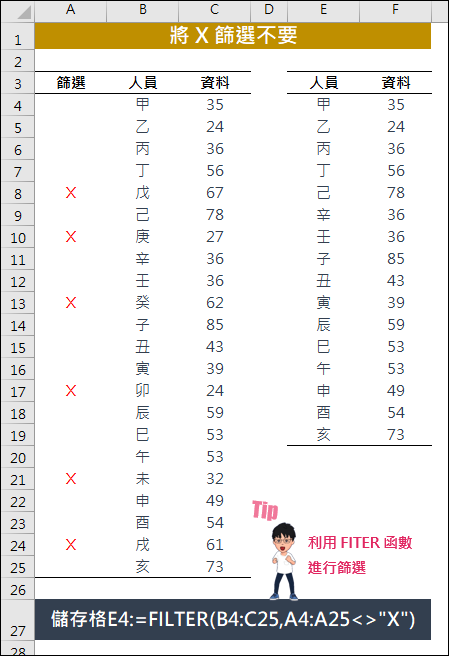
以公式來操作:
儲存格E4:=FILTER(B4:C25,A4:A25<>"X")
這是動態陣列公式,只需在儲存格E4中輸入公式,公式會自動益出至其他儲存格。
以手動來操作:
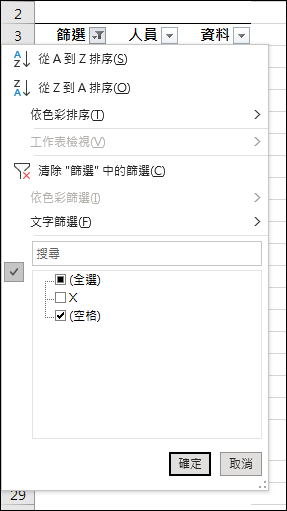
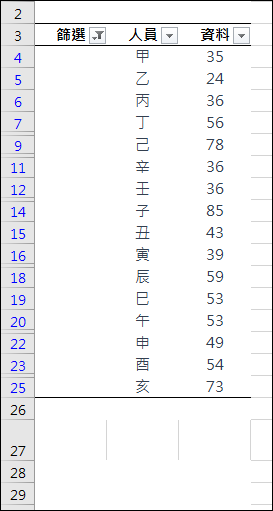
2. 將 V 篩選不要
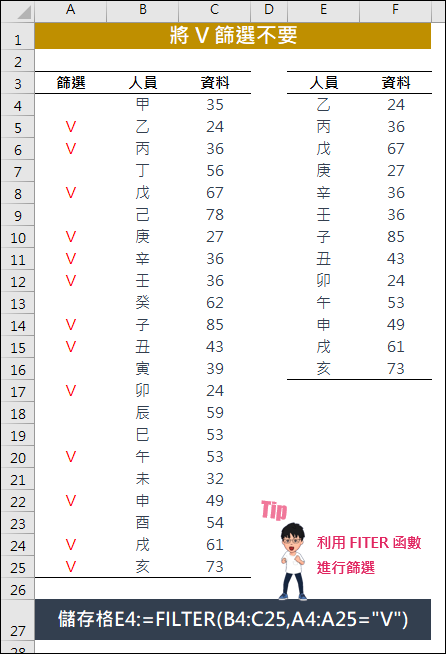
以公式來操作:
儲存格E4:=FILTER(B4:C25,A4:A25="V")
這是動態陣列公式,只需在儲存格E4中輸入公式,公式會自動益出至其他儲存格。
以手動來操作:
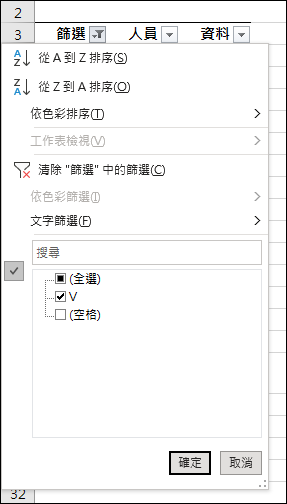
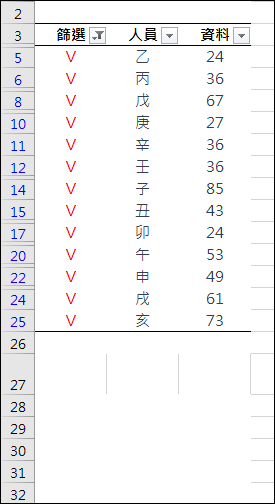
或許你也可以使用人工智慧 ChatGPT 來處理:
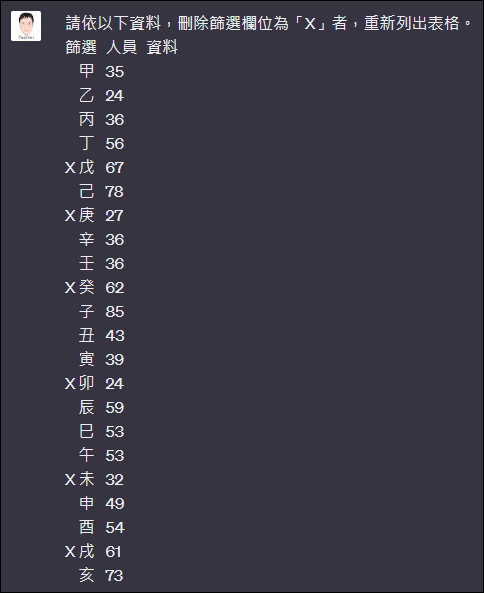
結果:
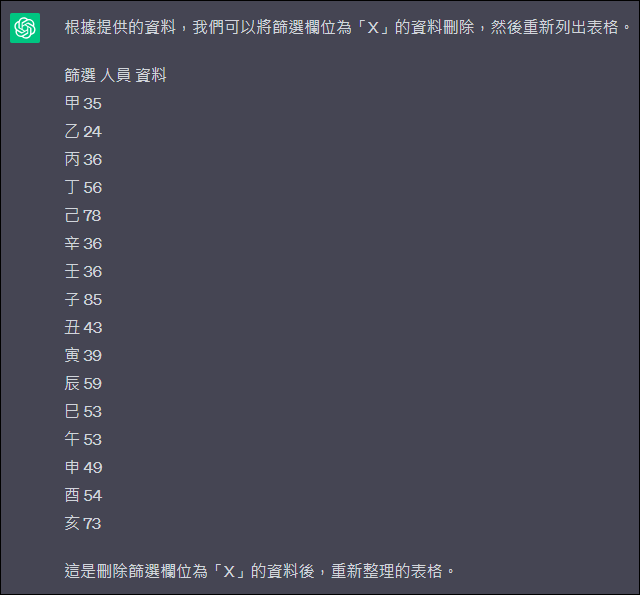
或是請 Google Bard 來處理:
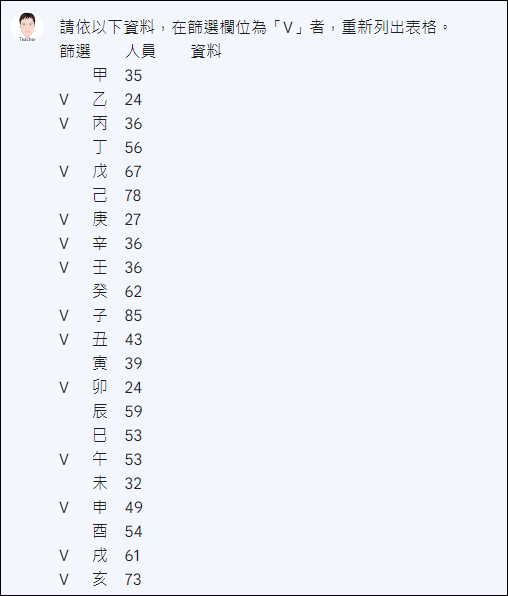
結果:
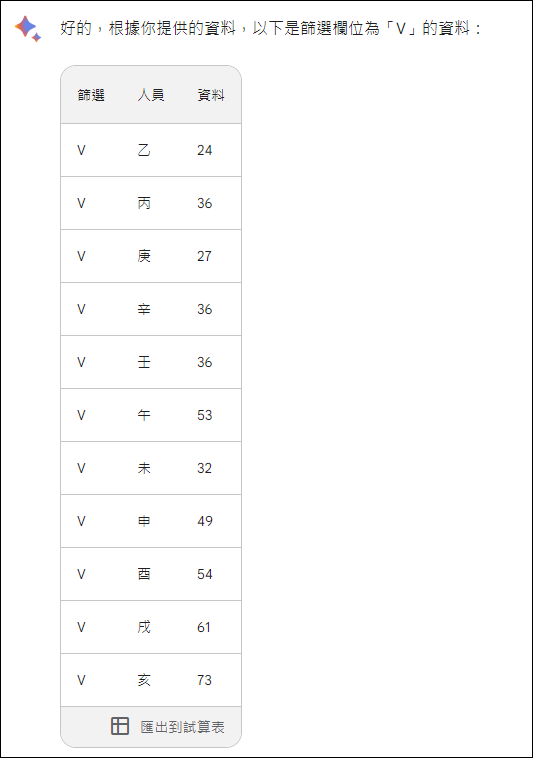
還可以匯出到 Google 試算表以利後續應用。
【延伸學習】
文章標籤
全站熱搜


 留言列表
留言列表